Sobat sedang repot membuat label nama-nama orang yang mau di undang untuk acara pernikahan? Pas banget, artikel cara membuat lebel undangan bisa sangat membantu sobat!
Label undangan untuk acara pernikahan kerap kali menjadi masalah yang harus diselesaikan bagi si pengundang, apalagi yang diundang sampai ratusan orang, hal itu cukup menjadi PR bagi sang pengundang. Namun, walaupun sudah ada bantuan teknologi, banyak orang kerap kali membuat dengan cara manual yang di input satu-satu nama yang di undangnya. So, jika sobat sedang membuat label undangan, sobat bisa ikuti cara efektif ini yaitu dengan cara otomatis dengan Word dan Excel.
Oke tanpa berlama-lama, berikut caranya!
Cara Membuat Label Undangan Dengan Mudah
- Pertama, silahkan sobat siapkan microsoft Word dan Excel di laptop sobat.
- Jika sudah, buka excel sobat lalu buat nama-nama yang ingin di undang seperti contoh gambar di bawah ini.

- Selanjutnya, sobat buka Microsoft Word sobat, lalu pilih “Mailings” dan pilih “Labels”
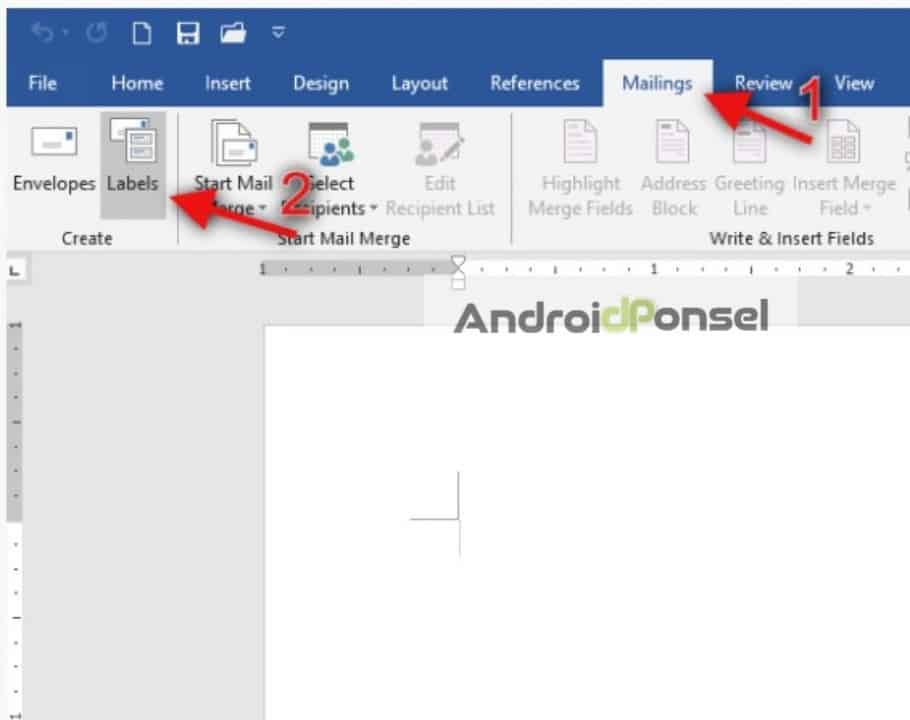
- Nantinya akan muncul seperti ini, sobat bisa langsung pilih “Options”
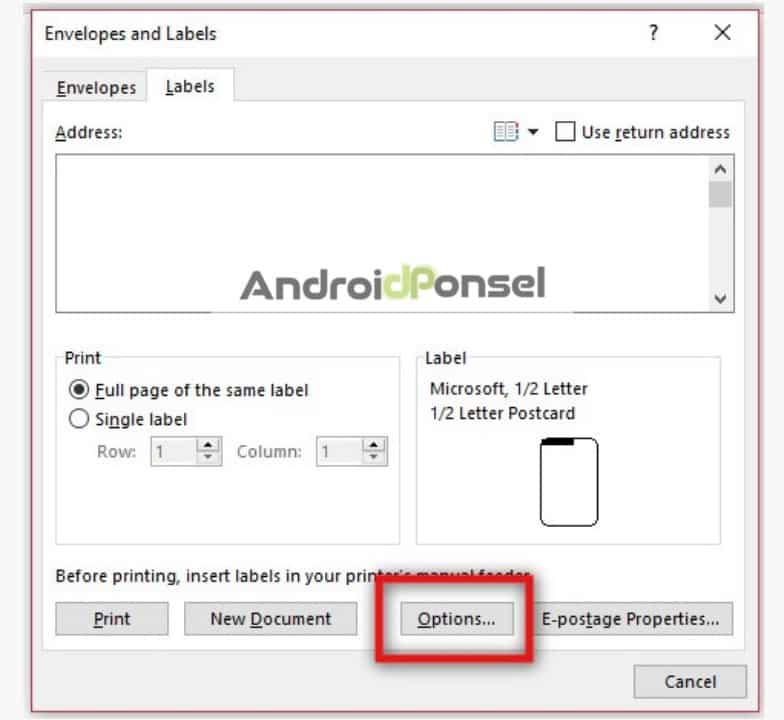
- Selanjutnya, ikuti format pada gambar di bawah ini lalu langsung pilih “New Label”
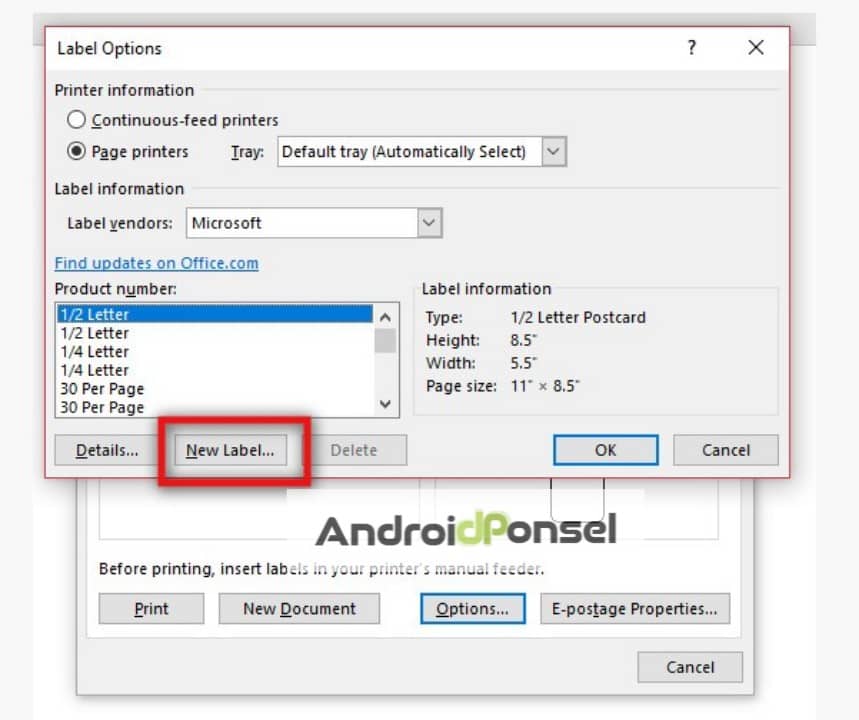
- Nah, Sobat bisa ikuti format ukuran di bawah ini untuk menjadi ukuran label undangan pada umumnya.
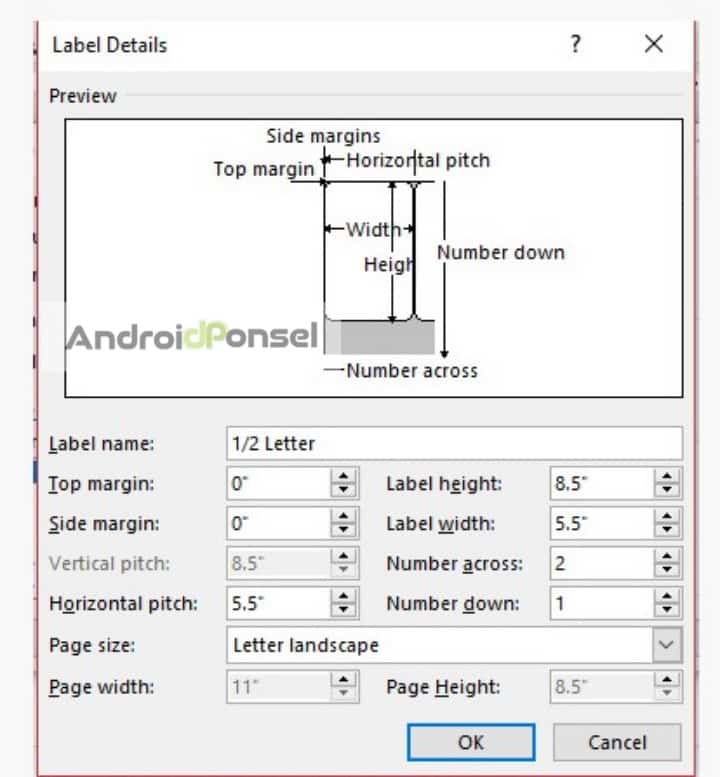
Perlu sobat ketahui, arti dari format isian label diatas adalah seabagi berikut :
Label Name : Sobat bisa Isi dengan nama label yang akan dipakai
Top margin : jarak antara tepi atas kertas sampai dengan tepi label atas
Side margin : jarak antara sisi samping kertas hingga pinggir label pertama bagian samping
Vertical pitch : Ukuran tinggi label yang ditambahkan dengan jarak vertikal label di bawahnya.
Horizontal pitch : Angka lebar jarak label ditambah jarak horizontal dengan label di sampingnya label berikutnya.
Label height : tinggi label
Label width : lebar label
Number across : jumlah kolom yang dinginkanNumber down : jumlah baris
Page size : sobat bisa memilih bebas, namun kami rekomendasikan sobat pilih ukuran yang kami berikan.
Page width : jarak lebar kertas label
Page height : ukuran ketinggian kertas label
- Jika sudah diatur, Langsung sobat klik “OK” lalu langsung pilih “New Document”
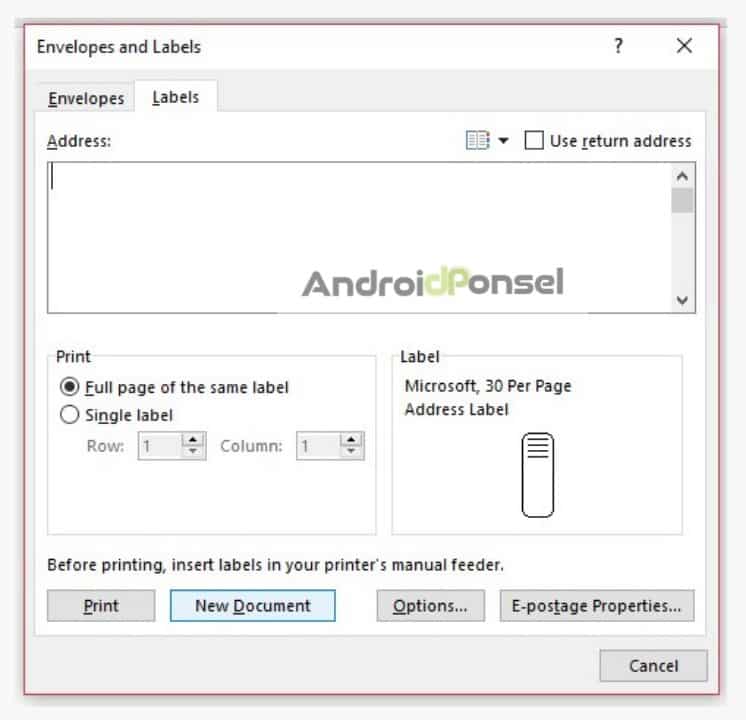
- Nah, nanti garis putus-putus yang membentuk tabel akan muncul di word sobat seperti di bawah ini. Sobat bisa pilih “Mailings” lalu pilih “Use an Existing List…”
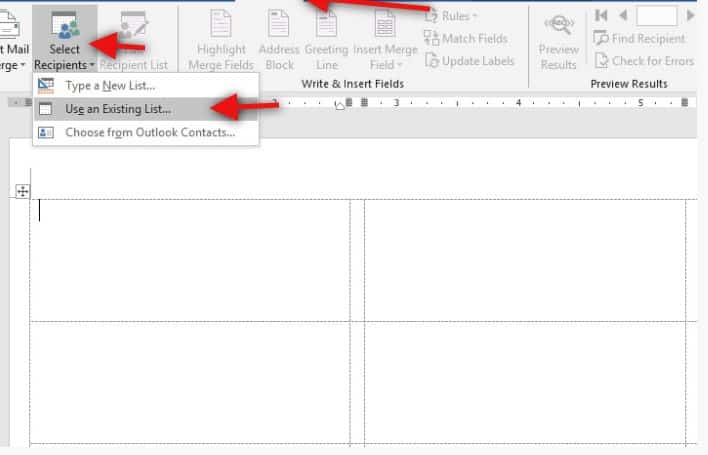
- Lalu selanjutnya pilih document file excel para nama yang di undang yang sudah sobat buat sebelumnya, pilih “Open”
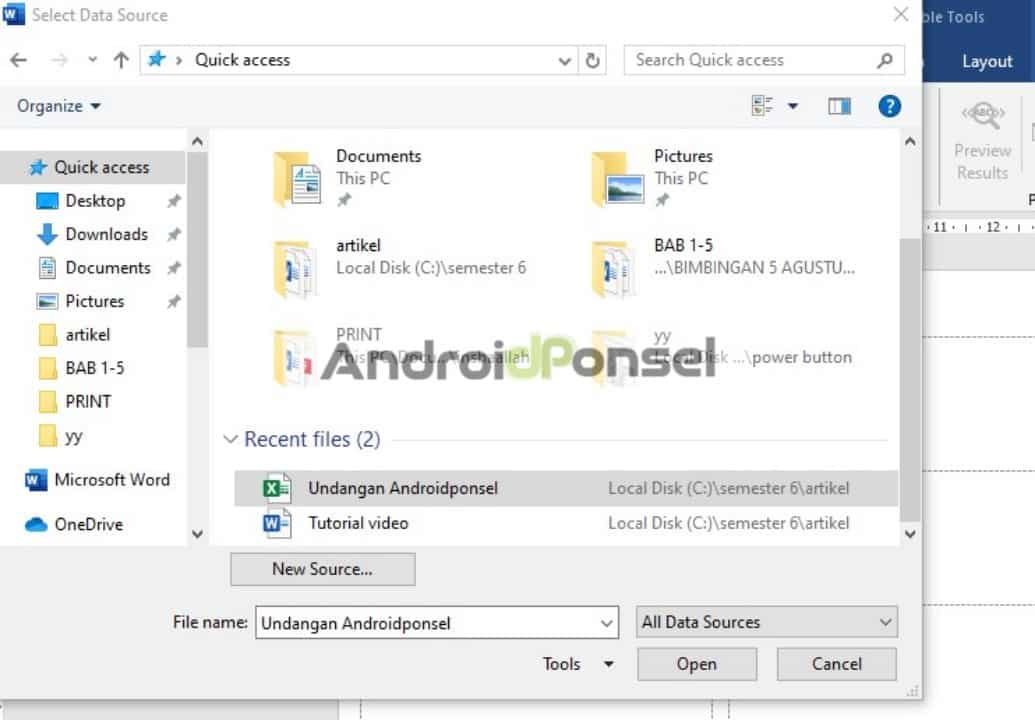
- Nantinya akan muncul seperti ini, sobat langsung pilih OK saja.
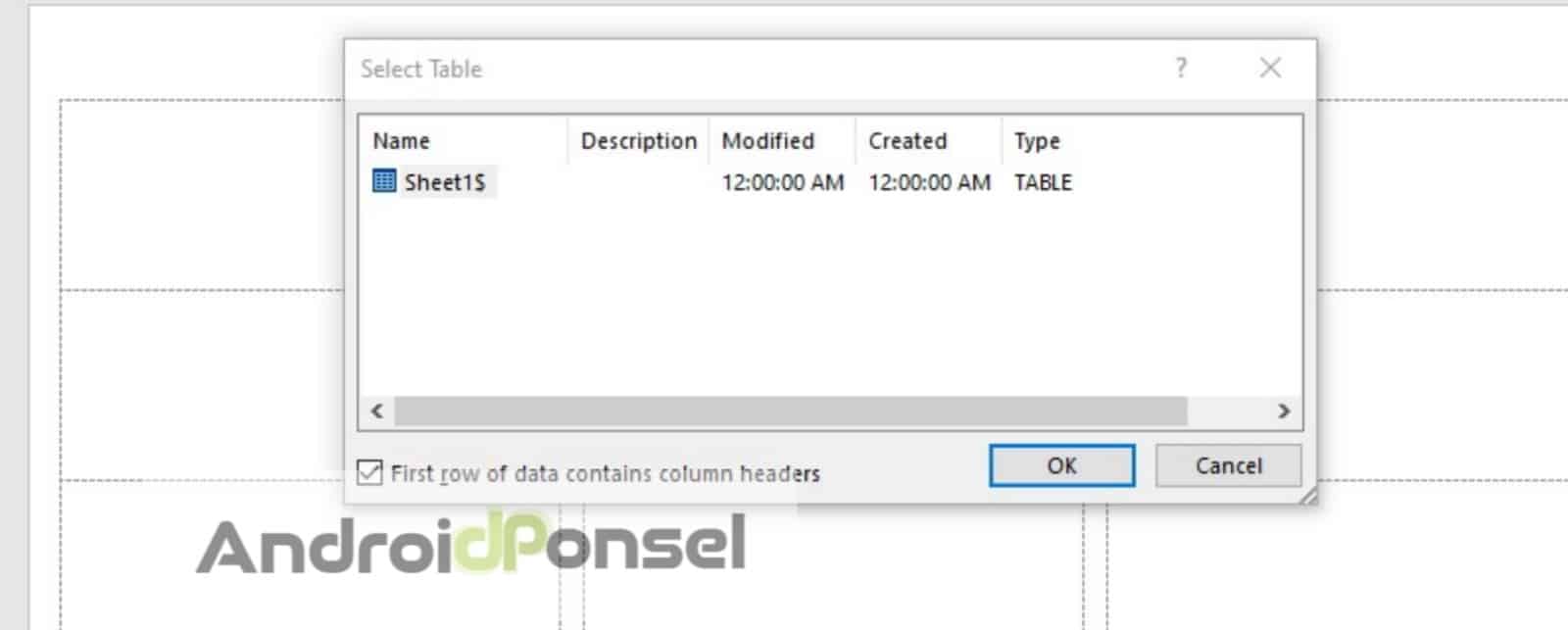
- Selanjutnya, Sobat bisa pilih “Insert Merge field” lalu pilih “Nama”. Nah jika sudah, sobat bisa enter lalu tulis “Di”, lalu enter lagi dan sobat bisa ulangi lagi cara ini dengan memilih “Insert Merge Field”, namun kali ini pilih alamat. Sobat bisa copy ini yang berisikan “Nama di alamat” pada tabel ini lalu bisa paste ke kotak label kedua.
- Nah pada label kotak kedua, arahkan kursor ke samping <<Nama>> lalu pilih “Mailings” > “Rules” > “Next Record”.
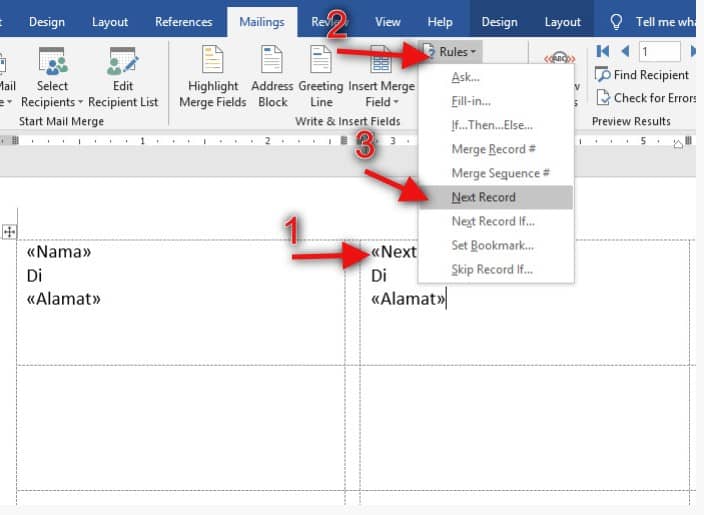
- Jika sudah, sobat bisa copy tulisan di tabel kedua, lalu paste ke seluruh tabel yang tersedia seperti gambar di bawah ini.
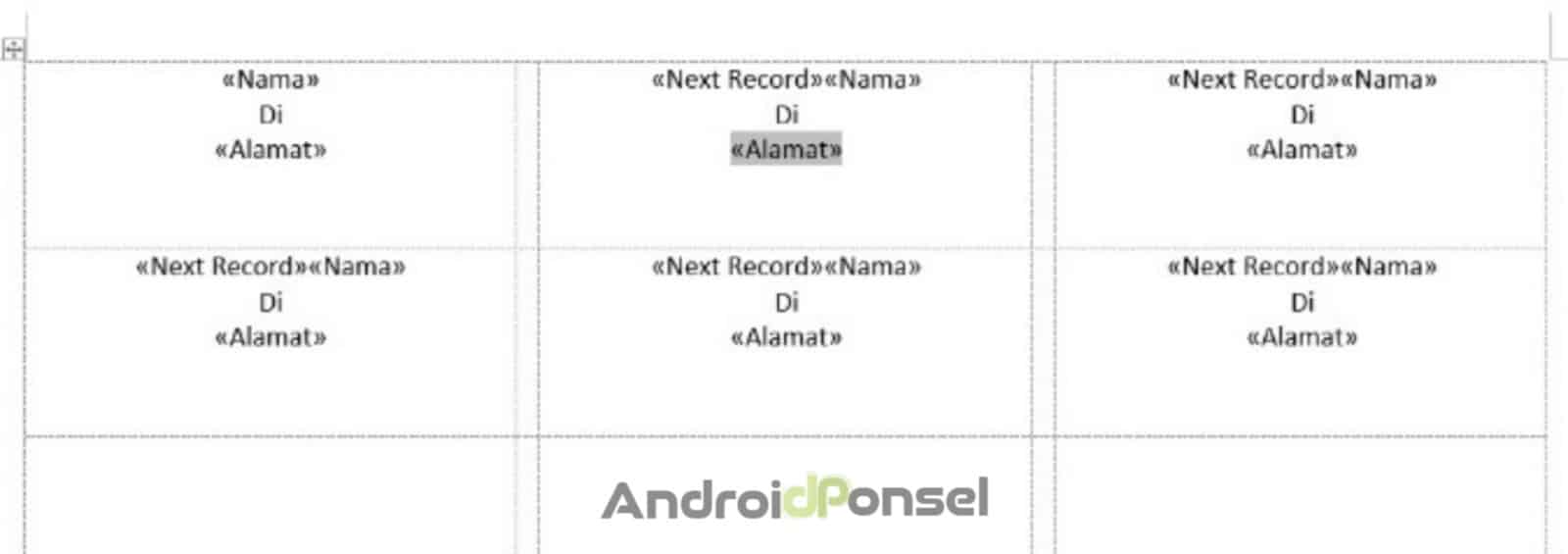
- Selanjutnya, Untuk menampilkan Nama dan Alamat yang sudah sobat input sebelumnnya pada excel, sobat bisa pilih “Mailings” lalu ke “Preview Results”
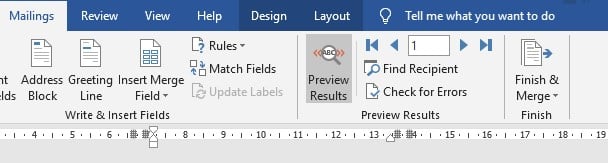
- Tara! Nama-nama dan alamat yang diundang akan muncul pada semua tabel sesuai yang sudah sobat input.
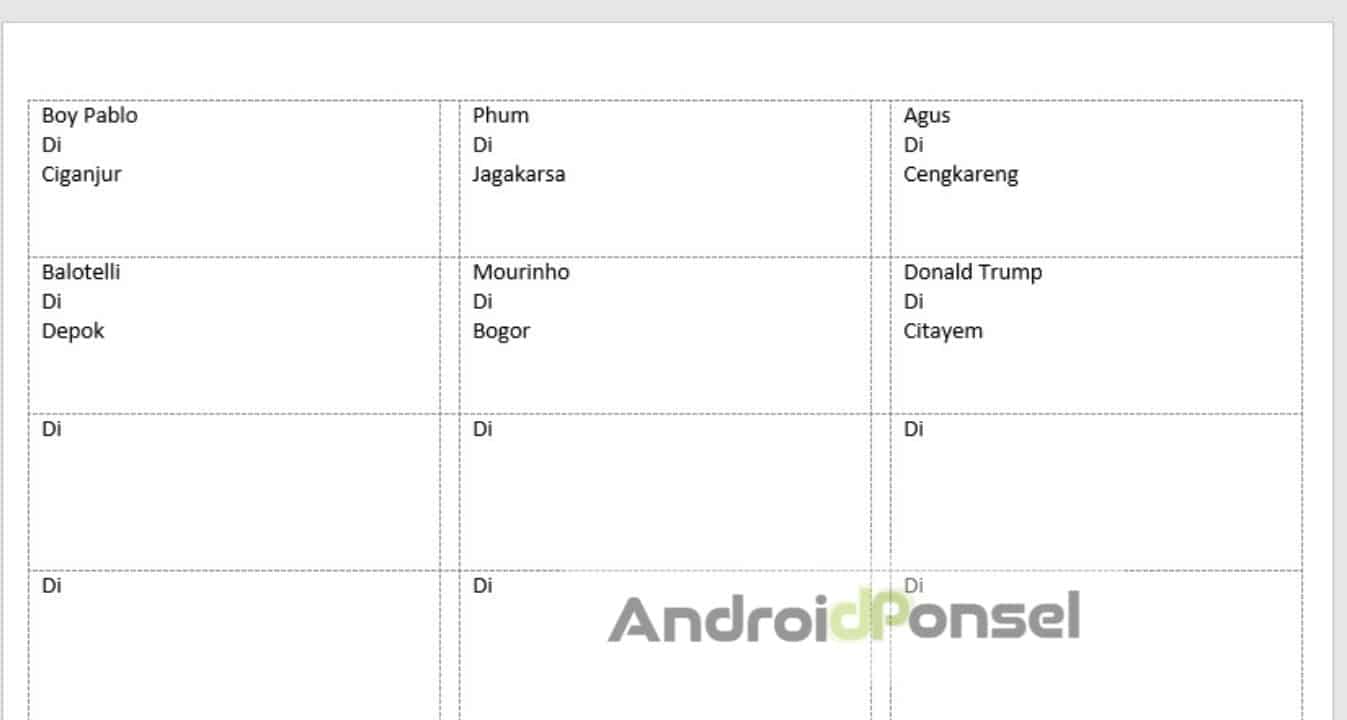
- Disini sobat bisa blok tabel seluruhnya atau dengan klik Ctrl + A. Lalu pilih align center atau bisa pilih Ctrl + E. Dan hasilnya akan seperti di bawah ini.
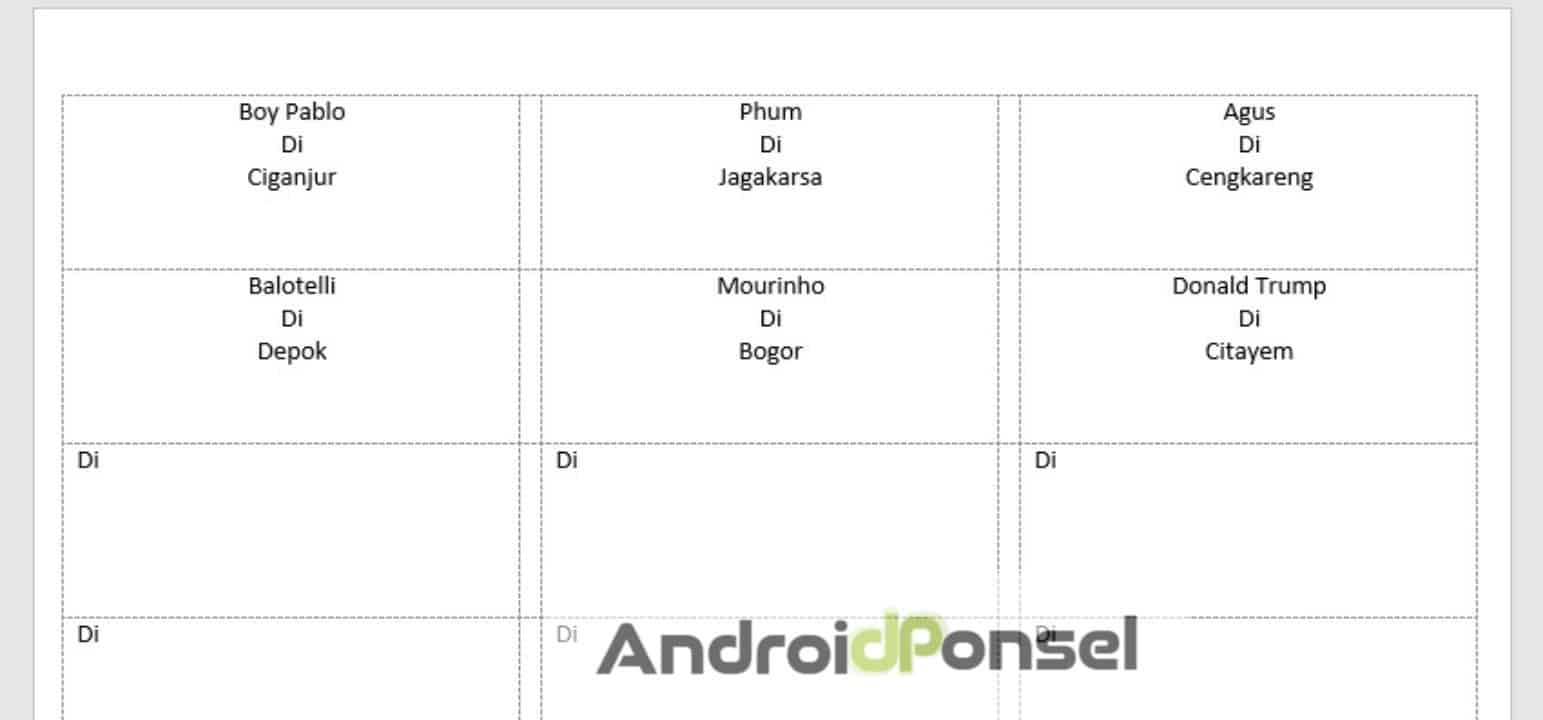
- Jika sobat ingin menampilkan semua data dalam bentuk file yang dapat diedit, pilih “Mailings” kemudian pilih “Finish & Merge” > “Edit Individual Documents.” Lalu pilih All dan pilih OK.
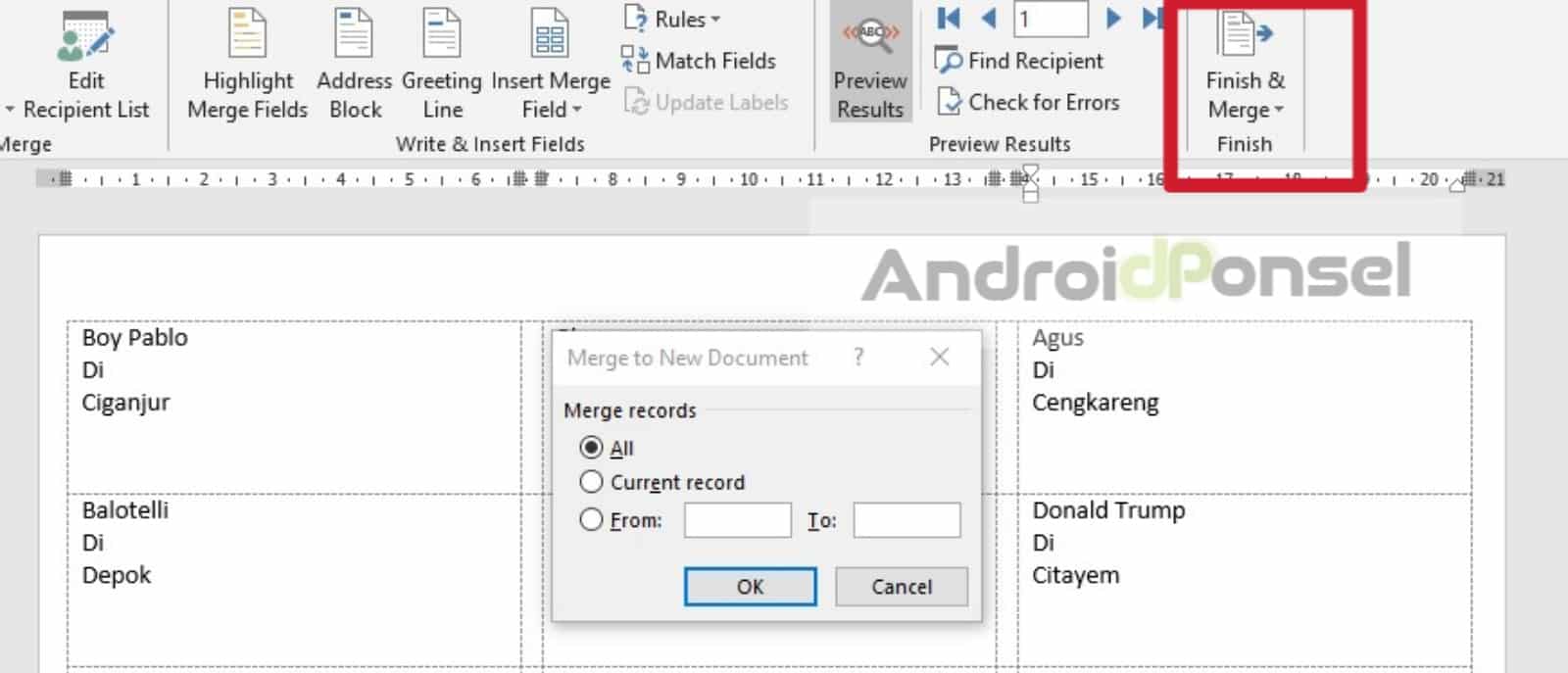
Note :
All : untuk semua daftar nama dan alamat, Current record : hanya untuk nama dan alamat yang sedang di Microsoft Word, From : untuk nomor tertentu pada data yang ada di dalam file excel.
- Selesai! Sobat bisa print.
Bagaimana? Tidak terlalu sulit bukan?
Baca Juga : Cara Menghapus Halaman di Word Dengan Mudah
Akhir Kata
Pembahasan diatas adalah Cara Membuat Lebel Undangan Dengan Menggunakan Excel Dan Word yang bisa kami berikan untuk sobat, silahkan deh sobat ikuti cara diatas dengan santai, agar hasilnya bisa lebih maksimal. Selamat mencoba! ?











Leave a Comment